如何刪除或停用您的 Instagram 帳戶
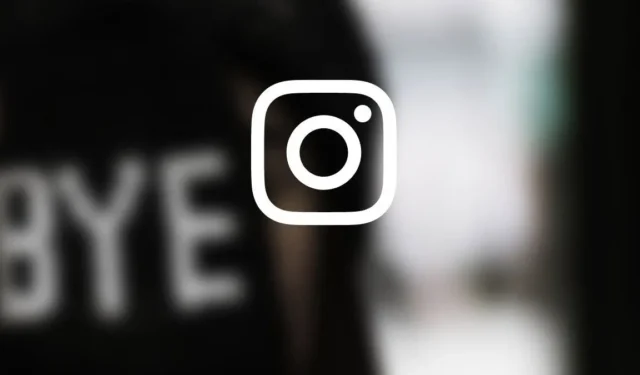
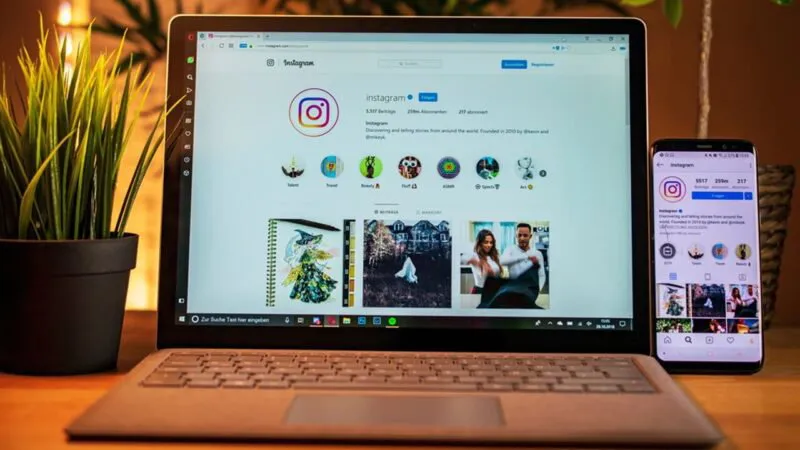
如果您想脫離 Instagram 以及一般的社交媒體,這比您想像的要容易。無論您是想短暫休息還是長時間休息,本教學都會介紹如何刪除您的 Instagram 帳戶 – 或只是停用它。
當您刪除或停用 Instagram 帳戶時會發生什麼
停用是一個臨時過程,用於停用和隱藏您的個人資料,而不會永久刪除任何資料。當您想暫時離開 Instagram 休息一下時,請執行此操作。停用您的 Instagram 帳號將:
- 隱藏您的個人資料,使其不會出現在搜尋結果中或被標記時。當您停用帳戶時,您的所有 Instagram 數據,包括發布的貼文(照片和影片)、故事、捲軸、保存的貼文、按讚和評論,都將是安全的。
- 保留您的追蹤者和關注清單。
- 保留您的 Instagram 直接訊息。您向其發送訊息的其他人仍然可以在收件匣中存取這些訊息,並且在您重新啟動帳戶後您也可以這樣做。
- 保護您的使用者名稱(使用者名稱),當您的帳戶停用時,任何人都無法使用它。重新啟動您的帳戶將為您的個人資料分配相同的使用者名稱。
刪除是永久性的,將停用它並刪除您的資料。刪除您的 Instagram 帳號將會:
- 從伺服器中刪除您的資料。在刪除帳戶之前,您可以下載資料以便妥善保管,如下所示。
- 刪除您的追蹤者清單。如果您決定建立新帳戶,則必須從頭開始並再次關注人們。
- 刪除您的私訊。但與您聊天的人仍然可以看到並閱讀它們。
- 釋放您的用戶名(句柄)以供其他人使用。如果您決定建立新的 Instagram 帳戶,則只有在未被其他人認領的情況下才可以使用舊用戶名。
- Instagram 最多需要 90 天才能完成刪除程序。您的內容副本可能會在 Instagram 的備份儲存中保留最多 90 天,以供緊急用途。該應用程式還可能出於法律問題、違反條款或傷害預防工作的目的而保留您的一些資訊。
在刪除您的 Instagram 帳號之前
如果您確實打算刪除 Instagram 帳戶,最好在完全刪除之前保存 Instagram 資料的副本。從桌面或行動應用程式執行此操作。
個人電腦
在網頁瀏覽器登入Instagram.com 。點擊左側選單中的“更多”按鈕。選擇“設定”。
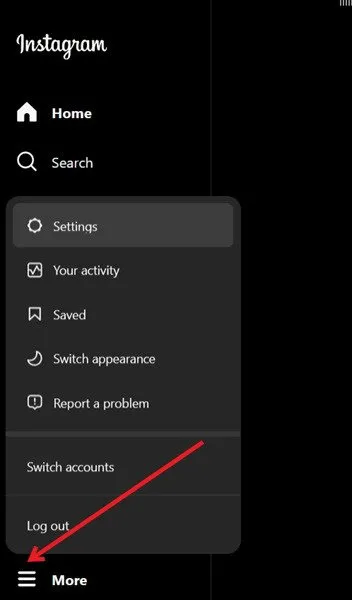
找到頂部的「帳戶中心」框,然後按一下「在帳戶中心查看更多」選項。
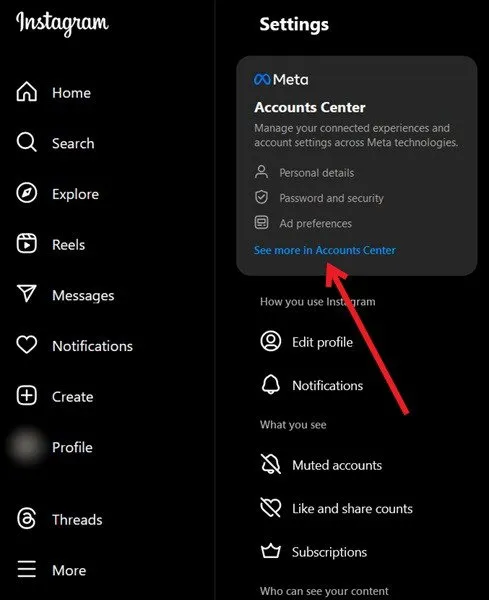
點擊左側的您的資訊和權限,然後點擊右側的下載您的資訊。
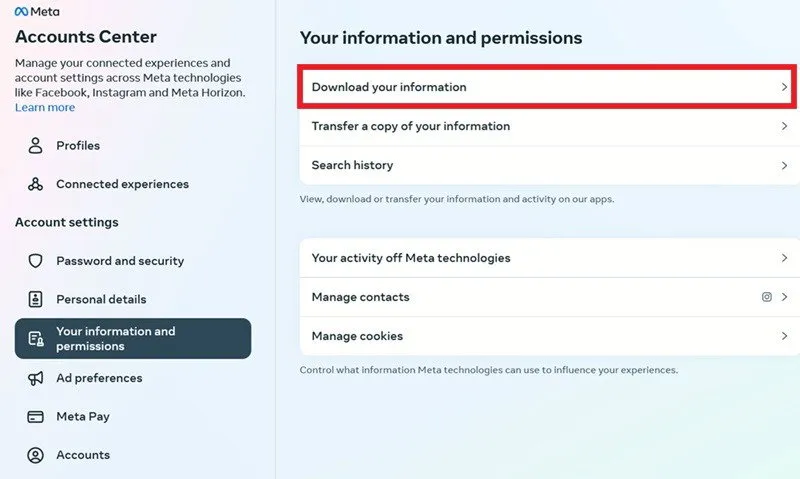
按下彈出視窗中的下載或傳輸訊息按鈕。
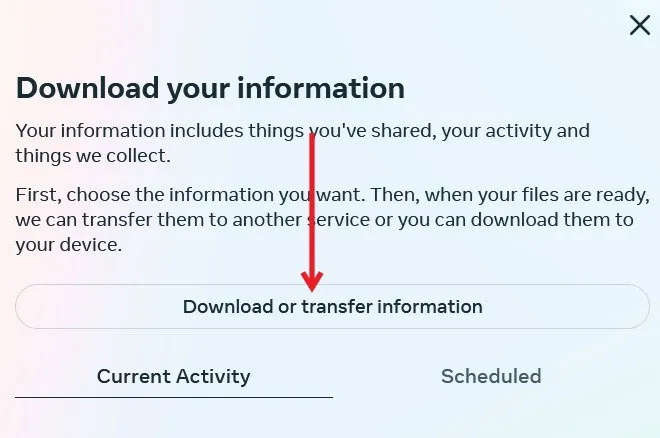
選擇要下載全部還是部分資訊。 (如果您只下載部分信息,請選擇類型。)
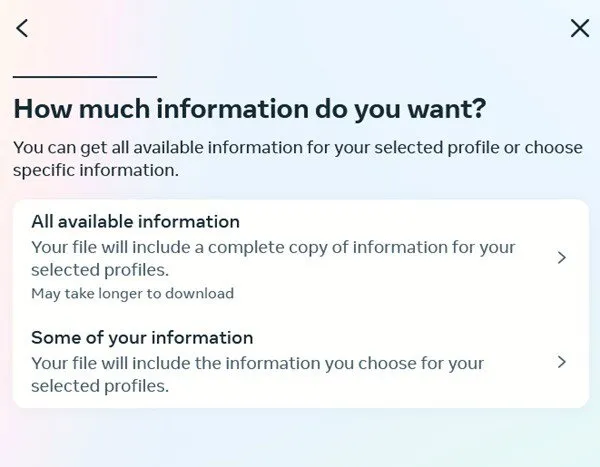
告訴 Instagram 您是否要在裝置上下載資料或傳輸資料。在後一種情況下,您可以將資料移至 Dropbox 或 Google Drive。按下一步。
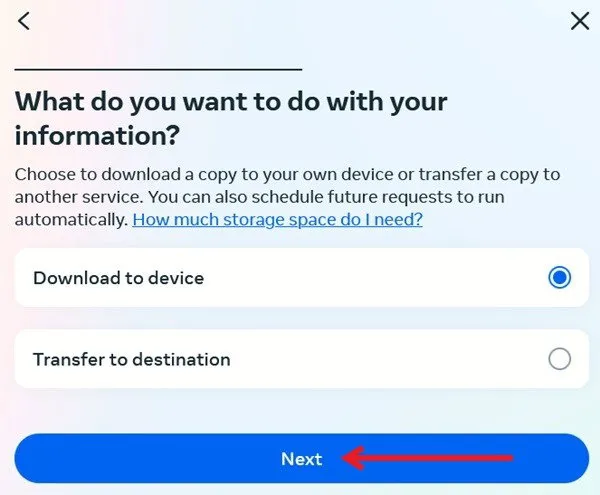
Instagram 還允許您下載特定時間範圍內(例如去年或過去三個月)的資料。另外,選擇格式 (HTML/JSON) 和媒體質量,然後按一下「建立檔案」按鈕。
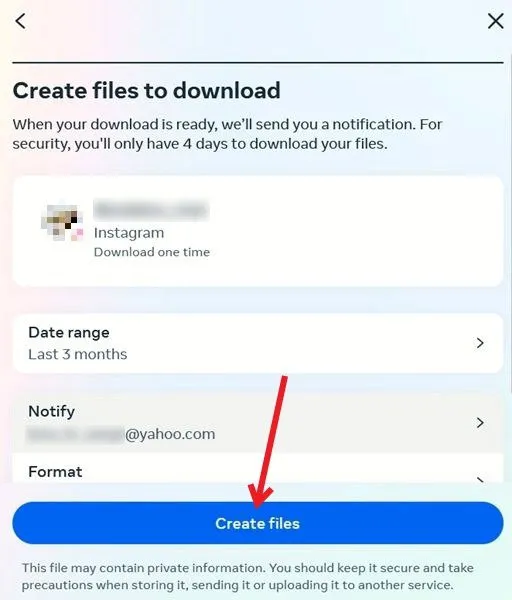
發送資料可能需要長達 24 小時。收到電子郵件後下載文件。你只有四天的時間來做這件事。
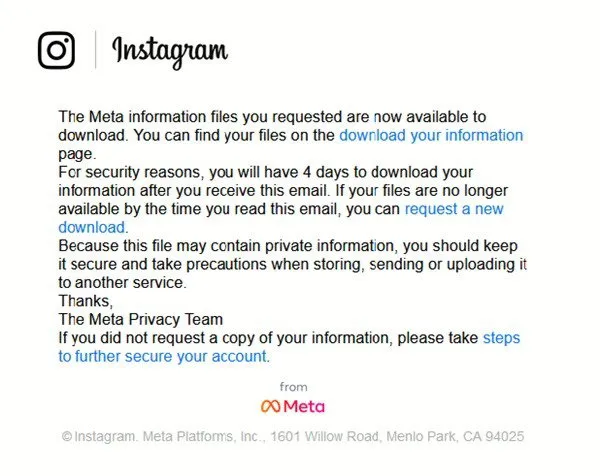
移動的
若要要求在行動裝置上下載資料副本,請開啟 Instagram 應用程式(Android、iOS),然後點擊右下角的個人資料圖片。

點擊個人資料右上角的漢堡選單。
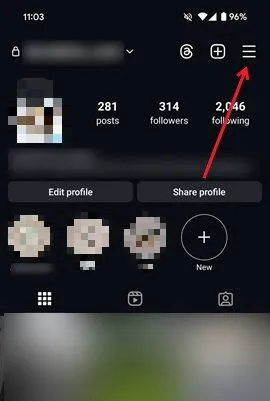
點選帳戶中心。
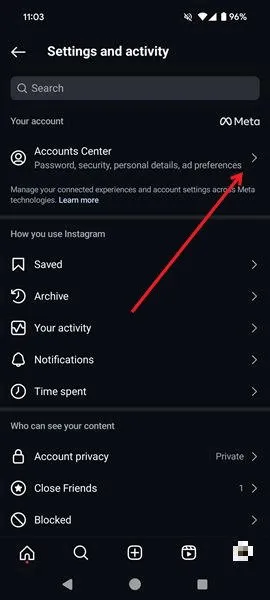
按照與上述相同的說明發起下載 Instagram 資料的請求。
如何在 PC 上刪除或停用您的 Instagram 帳戶
若要刪除或停用 PC 上的 Instagram 帳戶,請前往帳戶中心(如上圖所示)。選擇左側的個人詳細信息,然後選擇右側的帳戶所有權和控制權。
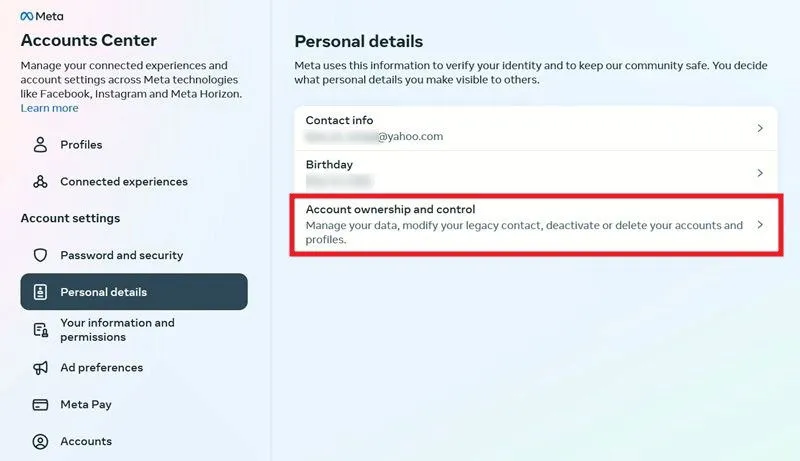
點擊彈出視窗中的停用或刪除選項以繼續。
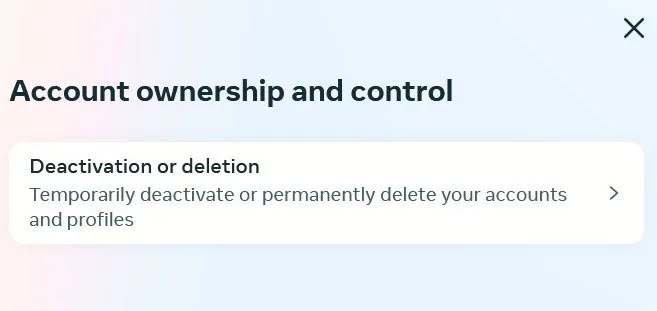
選擇您要修改的帳戶。
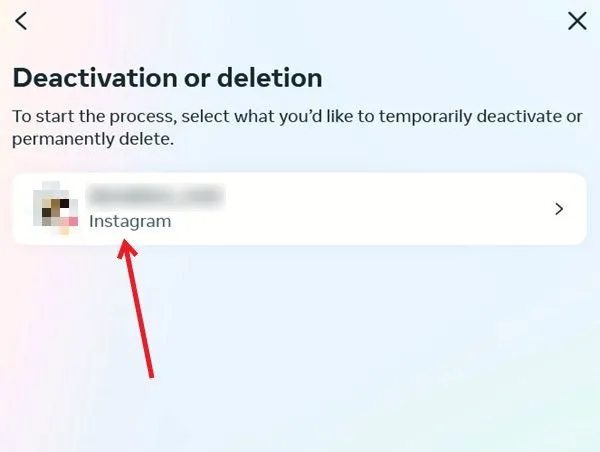
選擇您是要停用帳戶還是刪除帳戶。按繼續。
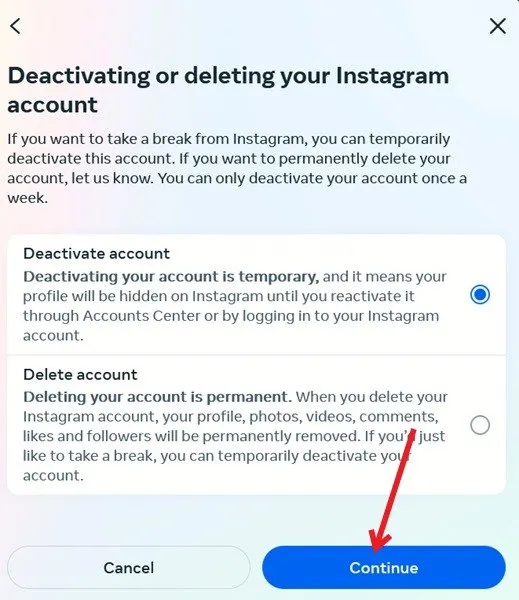
輸入您的密碼。
關閉戶口
如果您要停用該帳戶,請選擇您休息的原因,然後按「繼續」。
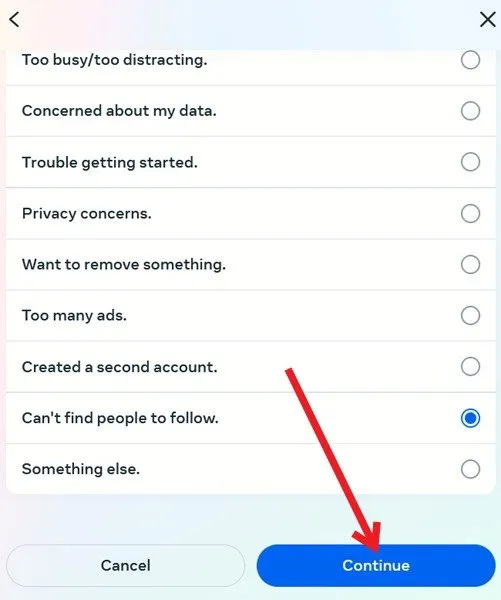
在彈出視窗中按“繼續” 。
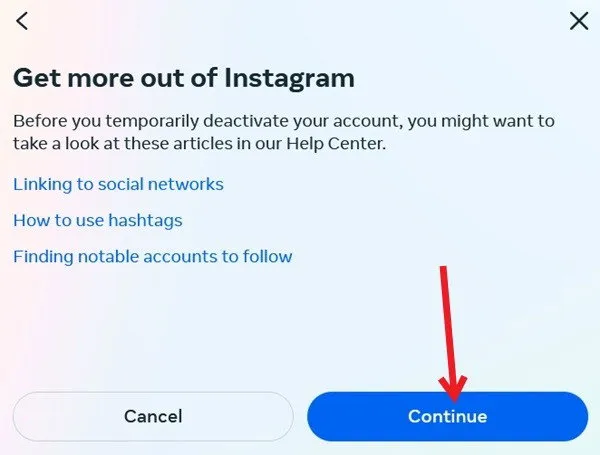
按停用帳號。
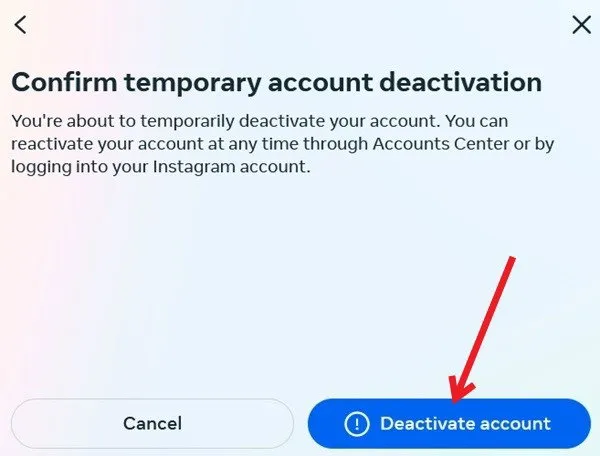
刪除帳戶
如果您要刪除帳戶,請選擇您想要永久退出的原因。按繼續。
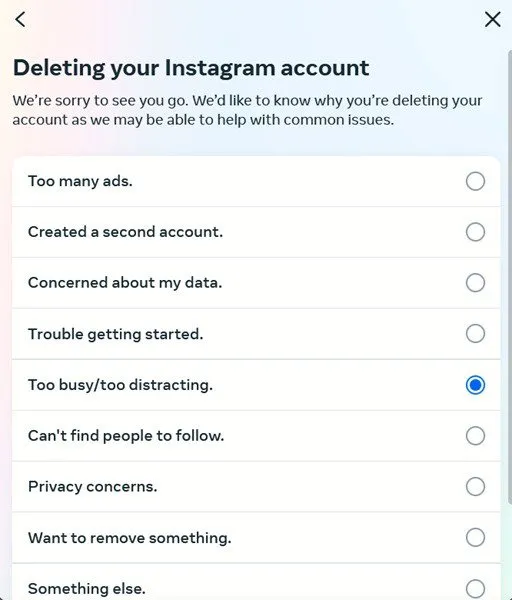
根據您選擇的原因,Instagram 將嘗試提供解決方案以讓您繼續使用服務。如果您改變主意,請按取消中止該程序。如果您想繼續,請按繼續。
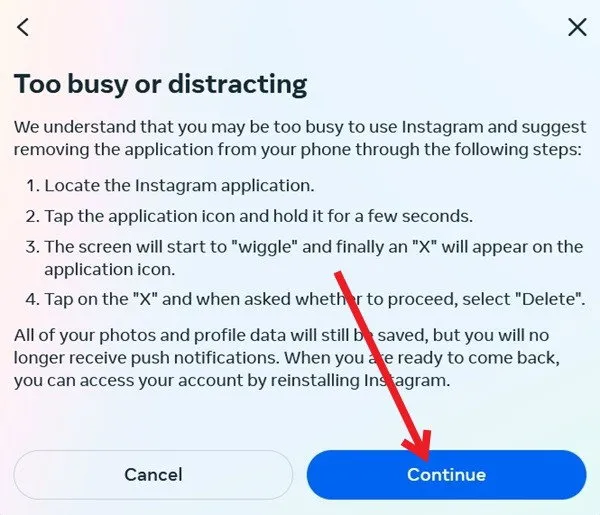
如果您 100% 確定要執行此操作,請按下「刪除帳戶」按鈕。
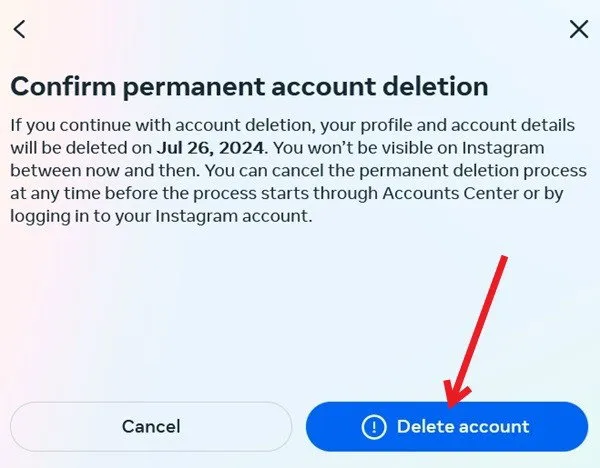
如何從手機刪除或停用您的 Instagram 帳戶
若要在行動應用程式上刪除或停用您的 Instagram 帳戶,請前往帳戶中心,如前所述。
轉到個人詳細資料。
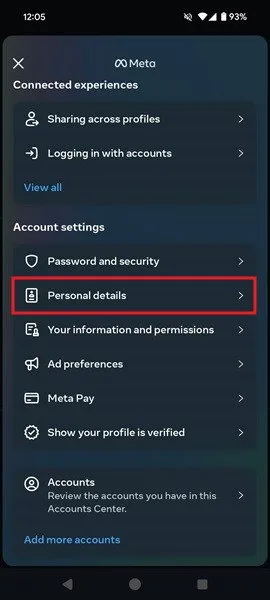
點選帳戶所有權和控制權。
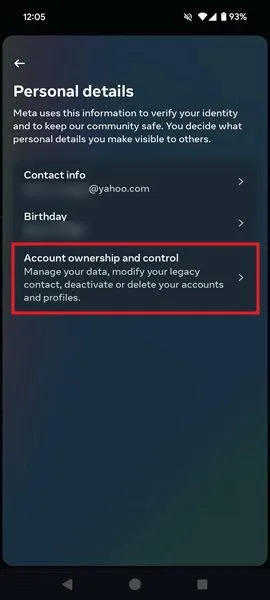
請按照上述相同說明刪除或停用您在 PC 上的帳戶。
如何重新啟動您的 Instagram 帳戶
如果您決定重新啟用 Instagram 帳戶,請使用舊用戶名和密碼登入 Instagram。如果您停用了帳戶,則沒有重新啟用帳戶的特定時間範圍。你什麼時候準備好就可以回去。
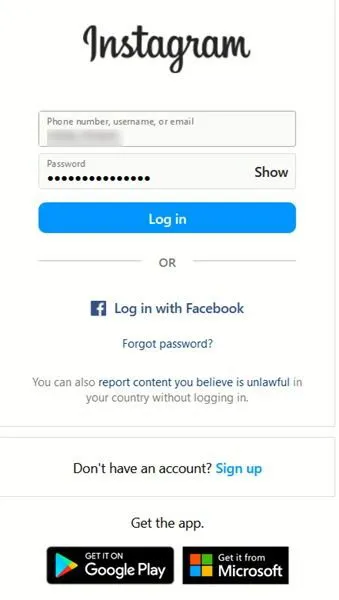
請注意,已刪除的帳戶無法重新啟用。不過,Instagram 為您提供了自提交刪除請求之日起 30 天的寬限期,以取消該請求。
您不必停用或完全刪除您的 Instagram 帳戶即可減少在該應用程式上花費的時間。學習如何在 Instagram 上隱藏點贊,讓體驗不再分散注意力。或者,隱藏您的 Instagram 帳戶並防止其他用戶找到您。
圖片來源:Pixabay。所有螢幕截圖均由 Alexandra Arici 提供。



發佈留言